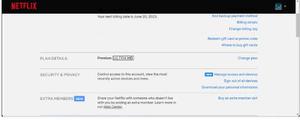如何在Mac上下载Netflix

想在Mac上观看下载您喜爱的Netflix电影和电视节目,以便您(或孩子)可以离线观看吗?我们的指南展示了如何在Mac上下载Netflix。
很容易将Netflix的节目和电影下载到iPad或iPhone上,以便以后离线观看,但如果你想在Mac上下载呢?有办法,但不幸的是,这远没有那么简单。
有很多Mac的屏幕记录器,比如Snagit、ScreenFlow和Camtasia。
另外还有一款Apowersoft Mac屏幕录像机,可以作为免费试用版下载,不过你还没有得到完整的功能设置。例如,一次只能录制三分钟,这显然不足以录制电视节目或电影。为此,你需要付费版本,大约37英镑。
如果您想要一个完全免费的替代方案,我们建议安装Monosnap或使用QuickTime中的屏幕录制功能,这将在您的Mac上发布(如我们上面的视频所示)。
不过,您根本不需要使用第三方录音机,如果您使用的是macOS Catalina或Mojave,您只需按Command+Shift+5即可触发屏幕录音,不过音质会降低。我们在这里介绍如何在Mac上进行屏幕录制。
如何在Mac上下载Netflix
打开一个网络浏览器-你需要使用Firefox或Safari的另一个替代品,因为当你尝试在Safari中录制时,你会看到一个警告,上面写着“哎呀,出问题了……显示错误”。请确保您的显示器符合HDCP,并且没有使用AirPlay进行镜像。”
现在按Command+Shift+5,这将显示新的屏幕截图功能,其中包括屏幕记录功能。
选择“录制选定部分”,然后在要录制的区域周围放置条形图。
现在点击录制。
你必须把音量开着,让节目继续播放。所以留下录音,在节目期间做些别的事情。
您的录音将保存到桌面上-如果您选择了堆栈,您将在“电影”类别中找到它。
注意,这可能是一个巨大的文件!
如果你用这种方式录制了很多内容,希望它占用很多空间——而且要小心,正如我们上面说的,这违反了Netflix的条款和条件,所以不要分享它!
选择要录制的节目。
右键单击停靠中的QuickTime图标。
选择新的屏幕录制。
单击“录制”按钮旁边的向下箭头,然后选择“内部麦克风”。
单击录制按钮。
单击以录制全屏,或在要录制的区域周围拖动。
完成录制后,请最小化Netflix选项卡,并在Mac电脑右上角找到Apowersoft徽标,以便“停止录制”。
如何使用Windows在Mac上录制Netflix
以上是 如何在Mac上下载Netflix 的全部内容, 来源链接: utcz.com/wiki/669553.html